如今,許多企業將大量關鍵資訊儲存在硬碟或雲端備份伺服器上,這使它們更容易受到網路攻擊。另一方面,你可以將所有內容定期儲存到閃存盤或外接式硬碟機中。但是,所有備份計畫都不能保證數據的安全。因此,在硬碟崩潰或硬碟損壞的情况下,你必須始終做好最壞的準備。當然,沒有人會想到最壞的情况,但我們可以放心地瞭解各種免費硬碟資料救援軟體,它們可以使資料復原過程相對簡單、易於完成。
我們將在今天的文章中介紹最好用的免費硬碟救援軟體。這對任何希望從硬碟找回遺失數據的人都絕對有幫助。我們將列出每種軟體的所有優點和缺點,你可以根據需要選擇其中任何一種。請記住,並不是所有的軟體都是完全免費的,但免費試用版都是可用的。
什麼是免費硬碟救援軟體?
首先,什麼是資料救援軟體?通常,資料救援軟體用於恢復已刪除、損壞或無法從儲存裝置辨識的數據。資料救援軟體會從已刪除、損壞和格式化的磁區或磁碟上的指定位置檢查、搜尋、識別、選取和複製數據。
下麵我們來看看最好的免費硬碟恢復軟體。
最佳的6款免費硬碟救援軟體
「資料救援」
讓我們從最好的硬碟資料救援軟體開始。
「資料救援」以一種精緻、易於理解的管道還原遺失的數據。它適用於Windows 電腦和Mac 電腦。由於意外刪除、清空資源回收筒、格式化硬碟機、裝置損壞、分割區遺失、系統崩潰、病毒攻擊和其他原因導致的任何資料丟失都可以使用「資料救援」。
「資料救援」可以復原1000多種不同類型的檔案,如照片、影片、音訊檔案、壓縮檔案、Word/Excel/PDF檔案和許多其他資料類型。這款「資料救援」無疑已被證明是最好的硬碟救援軟體,幫助你免費救回格式化硬碟。以下是這款「資料救援」軟體的優缺點:
優點
- 在Windows 和Mac 電腦上都能正常運行。
- 支援各種檔案系統,如FAT16、FAT32、exFAT、NTFS、ReFS 和HFS+。
- 恢復1000多種不同的檔案格式,包括照片、影片、檔案、電子郵件、音訊等。
- 用戶友好的介面和極高的復原率。
- 最多可免費恢復8個檔案,無大小限制。
缺點
- 如果免費恢復量超過數量,則需要進階版本。
要使用「資料救援」從硬碟恢復數據,你可以執行以下簡單步驟:
步驟1、將硬碟機連接到電腦後,啟動「資料救援」並在磁碟、硬碟機或外接式可移動裝置部分下選擇你的位置。然後,按一下開始。
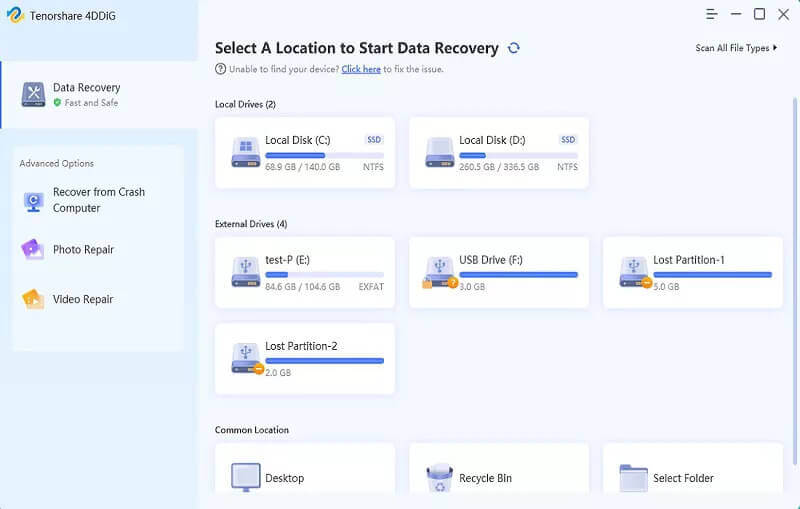
步驟2、「資料救援」將啟動對所選位置的深度掃描,並實时顯示結果。如果你知道要搜尋的檔案的確切位置,則可以隨時暫停或停止掃描並執行精確搜尋。

步驟3、掃描完成後,你可以預覽的檔案,然後按一下「復原」以檢索所有遺失的數據。

Recuva

Recuva 是另一款免費硬碟資料救援軟體。它也是一種有效的硬碟恢復軟體。這個產品在資料恢復領域積累了豐富的經驗,使其能够輕鬆地從各種儲存裝置中救回數據。但是,質量或恢復的檔案並不總是令人滿意的。此外,該軟體只在Windows 上運行,因此Mac 用戶沒有機會嘗試它。進階訂閱只需要19.9美元。因此,如果你不想花很多錢,也不介意恢復的檔案質量相對較差,那麼Recuva 可能正是你一直在尋找的。
優點
- 免費版可用,進階版價格合理
- 用戶可以在彩色圖標中查看檔案狀態,並在恢復前預覽檔案。
- 支援各種儲存裝置,如硬碟、SD 記憶卡、相機、閃存盤等。
缺點
- 僅支援Windows 電腦。
- 恢復檔案的質量不令人滿意。
- 「無法確定檔案系統類型」之類的錯誤經常發生。
EaseUs 資料救援
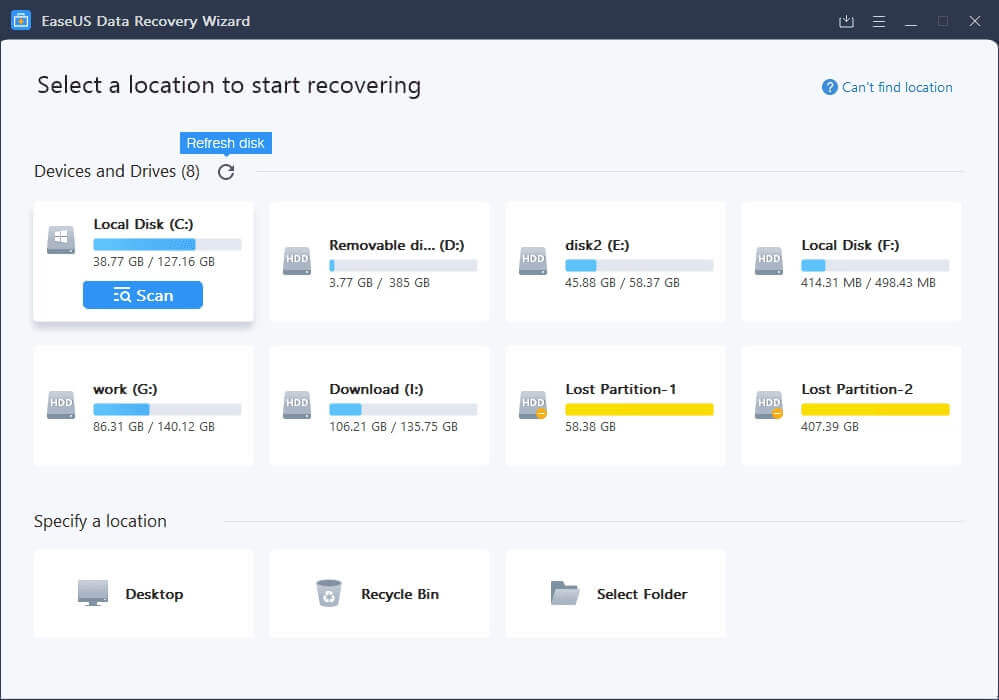
EaseUs 資料救援也是另一款推薦的免費硬碟復原軟體。使用EaseUs 資料救援非常簡單。大多數任務只需按一下三次即可完成。這意味著你可以啟動掃描,檢查要恢復的檔案,然後從電腦救回這些檔案。此外,你不必坐在那裡等待恢復過程的完成;一切都由應用程式在後臺處理。但是,其資料救援軟體的免費版本允許你一次僅恢復500MB 的數據。因此,如果你的需求超過了設定的數據大小,你可能必須陞級到進階版本。
優點
- 從幾乎所有儲存裝置(包括硬碟)恢復檔案。
- 與Windows 和Mac 電腦相容。
- 能够在重新打開軟體時重新加載上次掃描的結果。
缺點
- 進階版相當昂貴,高達69.95美元。
- 只有500MB 的數據可以免費恢復。
- 可以忽略一些可由其他工具輕鬆掃描的檔案。
TestDisk
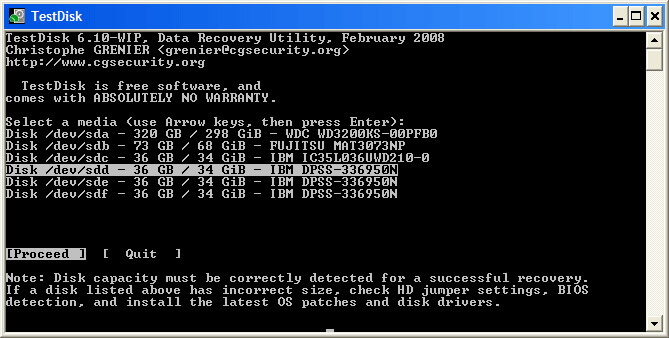
TestDisk 是一款跨平臺的免費硬碟恢復軟體,預裝在許多Linux 發行版本live CD 上,包括Debian 和Ubuntu。它具有各種有用的功能,例如恢復DE 類型分區,這對Dell 電腦特別有用。它不需要安裝,一般來說功能非常强大。另一方面,它沒有圖形使用者介面,面向更有經驗的用戶。作為一種開源工具,它可能會給你的作業系統帶來病毒或惡意軟體攻擊,並且現有數據可能會面臨風險。
優點
- 完全免費的硬碟資料復原軟體。
- 在某些作業系統中無需要安裝。
- 支援Windows、macOS、Linux 等所有作業系統。
缺點
- 由於非圖形介面,因此不便於用戶使用。
- 病毒/惡意軟體攻擊以及資料丟失的可能性。
FreeUndelete

FreeUndelete 是下一款免費硬碟恢復軟體,它具有在恢復前預覽檔案的功能,以减少所需時間。FreeUndelete 的優點之一是免費提供核心功能。但是,它只適用於個人使用,如果你打算將其用於業務,則該版本將通過付費獲得。此外,它只在Windows 系統上工作,因此Mac 用戶無法享受其免費修復。
優點
- 免費供個人使用。
- 恢復前已啟用預覽功能。
- 易於使用,無需特殊的用戶技能。
缺點
- 僅在Windows 系統上可用。
- 商務版價格昂貴,高達69美元。
- 過時的使用者介面和低掃描速度。
Minitool 資料救援

Minitool 資料救援軟體設計用於在任何情况下從任何來源恢復遺失的數據。它旨在從任何困難的來源恢復數據,如損壞的硬碟機、損壞的CD 和DVD 以及損壞的數字媒體。使用Minitool 資料救援恢復遺失的數據是一個簡單的過程。遺憾的是,該軟體也與Mac 電腦不相容。
優點
- 恢復資料,而不考慮遺失的情况。
- 支援快速和特定的位置恢復。
- 免費版本可用於恢復1GB 的檔案。
缺點
- 掃描速度有點慢。
- 與Mac 電腦不相容。
- 與其他工具相比,回收率相對較低。
結論
上面討論的所有軟體都是免費的硬碟資料救援軟體,用於救回遺失的檔案或數據。你可以根據自己的需要選擇其中一款,然後下載試用。第一款「資料救援」軟體是其中最好的硬碟救援軟體。「資料救援」允許你只需3個簡單步驟即可恢復不同格式的遺失檔案;「資料救援」是任何科技專家都能推薦的功能最强大的資料救援軟體。只需下載免費試用版,即可嘗試其强大功能。

